Cara Menguji PSU dengan Multimeter
Diterbitkan: 2022-04-28
Unit Catu Daya adalah komponen penting dari semua server untuk fungsi normal infrastruktur TI. Saat ini, hampir setiap sistem dilengkapi dengan PSU saat pembelian. PSU tidak mengirimkan daya langsung ke komputer Anda, karena mengubah Arus Bolak-balik (AC) menjadi Arus Langsung (DC) dengan menggunakan komponen internalnya. Jika komputer Anda tidak mendapatkan catu daya yang memadai atau PSU gagal, Anda mungkin menghadapi beberapa konsekuensi, seperti sistem menjadi tidak stabil atau komputer Anda mungkin tidak bisa boot dari menu mulai. Dalam hal ini, Anda harus menggunakan metode pengujian untuk menganalisis status kerjanya. Jika Anda mencoba melakukannya, maka Anda berada di tempat yang tepat! Kami membawa panduan sempurna yang akan membantu Anda mempelajari cara menguji PSU dengan multimeter. Jadi, lanjutkan membaca untuk mengetahui semuanya secara detail.

Isi
- Cara Menguji PSU dengan Multimeter
- Langkah-Langkah Kehati-hatian
- Metode 1: Hapus Perangkat & Disk USB
- Metode 2: Hapus Perangkat Keras Baru
- Metode 3: Lepaskan semua Kabel
- Metode 4: Putuskan Semua Kartu Ekspansi
- Metode 5: Ventilasi PC
- Metode 6: Pertahankan Suasana Bersih dan Berventilasi
- Metode 7: Putuskan dan Hubungkan RAM dan CPU
- Lakukan Tes PSU dengan Multimeter
Cara Menguji PSU dengan Multimeter
Sebelum mengetahui cara mengetes PSU dengan multimeter, berikut beberapa tanda yang Anda hadapi saat Power Supply Unit gagal.
- PC tidak bisa boot sama sekali : Saat ada masalah dengan Power Supply Unit, PC Anda tidak bisa booting secara normal. Akibatnya, sistem akan gagal untuk memulai, dan sering disebut komputer mati .
- PC restart secara acak atau Shuts Down : Jika PC Anda restart secara acak atau mati selama start-up, ini menunjukkan kegagalan PSU.
- Blue Screen of Death : Jika layar PC Anda berubah menjadi biru, kemungkinan besar PSU tidak dalam kondisi baik.
- Pembekuan : Ketika layar PC Anda membeku tanpa alasan tanpa layar biru atau hitam, mungkin ada masalah perangkat keras di sini.
- Lag and Stuttering : Lag dan stuttering yang tiba-tiba adalah masalah yang paling umum, yang dapat Anda konfirmasikan melalui metode pengujian.
- Glitches Layar : Ini adalah salah satu alasan paling umum yang menunjukkan Unit Catu Daya akan segera mati.
- Kebisingan dari Kipas : Jika PC Anda menganggur dan Anda mendengar suara bising yang tinggi, dan kipas bekerja pada RPM tertinggi, periksa apakah sistem terlalu panas. Jika tidak, maka itu menunjukkan Unit Catu Daya gagal. Pastikan sistem tidak terlalu panas tanpa alasan apa pun.
- Overheating : Overheating yang berlebihan mungkin juga merupakan pertanda buruknya kinerja Unit Catu Daya.
- Asap atau bau terbakar : Jika Unit Catu Daya mati total, mungkin mengeluarkan asap bersama dengan bau terbakar.
Langkah-Langkah Kehati-hatian
Ketika Anda dapat mengonfirmasi bahwa Anda memiliki kesalahan dengan PSU dan ingin tahu cara menguji PSU dengan multimeter, lanjutkan membaca bagian ini untuk memecahkan masalah sebelum mengikuti metode pengujian.
Metode 1: Hapus Perangkat & Disk USB
Jika Anda memiliki DVD, Compact Disc, atau perangkat USB yang terhubung ke PC Anda, putuskan sambungannya dan reboot komputer Anda. Anda disarankan untuk melepas perangkat eksternal dengan sangat hati-hati untuk menghindari kehilangan data.
1. Navigasikan dan temukan ikon Safely Remove Hardware and Eject Media di bilah tugas.
2. Sekarang, klik kanan pada ikon dan pilih perangkat eksternal yang ingin Anda hapus dari PC Anda.
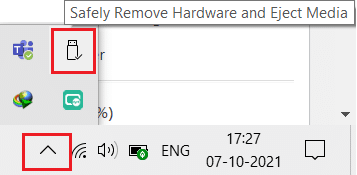
3. Demikian juga, hapus semua perangkat eksternal lainnya dengan aman dari sistem dan reboot PC Anda.
Metode 2: Hapus Perangkat Keras Baru
Anda dapat mencoba melepaskan semua perangkat keras dan periferal eksternal atau internal baru yang Anda dapatkan baru-baru ini. Jika Anda menemukan komputer Anda bekerja dengan baik setelah melepas perangkat keras, maka perangkat keras baru mungkin tidak kompatibel dengan sistem.

Baca Juga: Cara Menguji Power Supply
Metode 3: Lepaskan semua Kabel
Jika komputer tidak memiliki catu daya yang cukup, Anda mungkin menghadapi beberapa konflik yang sulit untuk diselesaikan. Bahkan jika ada gangguan listrik selama Anda bekerja, fungsi asli sistem tetap terganggu. Selain itu, jika Anda menggunakan kabel lama, rusak, atau tidak dapat diandalkan, sambungan akan terus terputus dari perangkat.
Bahkan jika kecepatan sistem sangat tinggi, Anda tidak akan mendapatkan layanan tanpa gangguan saat kabel putus. Pastikan kabel tidak rusak dan jika tidak dalam kondisi optimal, maka ganti dengan yang baru sebelum mengetahui cara menguji PSU dengan multimeter.
1. Cabut kabel daya dari soket ekstensi dan coba sambungkan sistem ke stopkontak. Ini akan bekerja dalam banyak kasus.
2. Lepaskan semua kabel lain dari komputer. Misalnya, Anda mungkin memiliki
- Kabel VGA – kabel yang digunakan untuk menghubungkan port VGA monitor ke komputer Anda,
- Kabel DVI – kabel yang digunakan untuk menghubungkan port DVI monitor ke komputer Anda,
- Kabel HDMI – kabel yang digunakan untuk menghubungkan port HDMI monitor ke komputer Anda,
- Kabel PS/2 – kabel yang menghubungkan keyboard dan mouse pada port PS/2 pada sistem),
- Kabel Ethernet – kabel yang membawa koneksi jaringan ke sistem,
- Kabel audio dan USB lainnya.

3. Harap tunggu beberapa saat lalu sambungkan kembali. Pastikan Anda mendengar suara bip yang khas saat memulai ulang PC.
Demikian juga, konektor merupakan komponen penting dari kabel yang diperlukan untuk konektivitas jaringan yang tepat. Anda harus selalu memastikan bahwa semua konektor dalam sistem terpasang erat dengan kabel dan dalam kondisi baik. Ganti mereka jika rusak. Kemudian, lepaskan semua kabel.
Metode 4: Putuskan Semua Kartu Ekspansi
Kartu ekspansi juga merupakan kartu adaptor atau kartu aksesori yang digunakan untuk menambahkan fungsi ke sistem melalui bus ekspansi. Contoh kartu ekspansi termasuk kartu suara, kartu grafis, kartu jaringan, dll. Semua kartu ekspansi ini digunakan untuk meningkatkan fungsionalitas fungsi spesifiknya.

Misalnya, kartu grafis digunakan untuk meningkatkan kualitas video game, film, dll. Terkadang, kartu ekspansi ini dapat memicu masalah pada sistem. Oleh karena itu, lepaskan semua kartu ekspansi dari sistem. Jika metode ini tidak memperbaiki masalah, maka lebih baik mencoba metode lain yang disebutkan di bawah ini sebelum mengetahui cara menguji PSU dengan multimeter.
Baca Juga: Bagaimana Mengenalinya Jika Kartu Grafis Anda Mati
Metode 5: Ventilasi PC
Umur PC Anda akan berkurang saat Anda mulai menggunakannya pada suhu tinggi. Panas berlebih yang konstan akan merusak komponen internal dan juga sistem. Saat sistem dipanaskan hingga suhu maksimum, kipas akan berputar pada RPM tertinggi. Namun, sistem mungkin tidak dingin ke tingkat yang diperlukan. Dalam hal ini, GPU akan mengembangkan beban panas, yang mengarah ke Thermal Throttling . Di sini, kipas dan sistem tidak akan mampu menurunkan panas.
Oleh karena itu, kartu ekspansi akan mengurangi kinerjanya untuk menghasilkan lebih sedikit panas. Ini akan menyebabkan kinerja terburuk di PC Anda, dan dalam kasus ekstrim, kartu ekspansi akan mati jika suhu tidak turun. Karenanya,
1. Selalu pastikan untuk menjaga sistem tetap dingin dan menjaga ventilasi yang baik .

2. Biarkan sistem dalam keadaan idle selama beberapa waktu saat mengalami panas berlebih atau setelah penggunaan terus-menerus.
3. Tambahkan sistem pendingin yang lebih baik jika komputer Anda mengalami kerusakan pada kabel aliran udara dan penumpukan debu.
Metode 6: Pertahankan Suasana Bersih dan Berventilasi
Lingkungan yang tidak bersih juga dapat menyebabkan kinerja sistem yang buruk karena akumulasi debu akan menghalangi ventilasi ke komputer. Ini akan meningkatkan suhu sistem, dan dengan demikian semua komponen internal, termasuk Unit Catu Daya mungkin rusak, menyebabkan sistem terkadang macet.

1. Bersihkan ventilasi monitor dan pastikan ada cukup ruang untuk ventilasi yang baik.

2. Hindari meletakkan PC Anda di permukaan yang empuk seperti bantal. Ini akan membuat sistem tenggelam ke permukaan dan menghalangi ventilasi udara.
3. Anda dapat menggunakan pembersih udara bertekanan untuk membersihkan ventilasi di sistem. Berhati-hatilah agar tidak merusak komponen internal apa pun di dalamnya.
Jika tidak ada metode pemecahan masalah di atas yang berhasil, lanjutkan membaca untuk mempelajari cara menguji PSU dengan multimeter.
Metode 7: Putuskan dan Hubungkan RAM dan CPU
Jika tidak ada cara di atas yang berhasil, coba lepaskan CPU dan RAM dari motherboard. Juga, periksa apakah RAM kompatibel dengan PC Anda.
1. Lepaskan CPU dan lepaskan RAM dari motherboard.

2. Setelah beberapa menit, sambungkan CPU dan masukkan kembali RAM ke motherboard.
3. Periksa apakah RAM, CPU, dan motherboard berfungsi dengan baik. Jika ada masalah terkait, hubungi pusat perbaikan profesional atau ganti jika perlu.
Baca Juga: Berapa Banyak RAM yang Saya Butuhkan untuk Windows 10
Lakukan Tes PSU dengan Multimeter
Jika Anda menjalankan langkah-langkah pengujian PSU dengan multimeter dengan benar, Anda dapat mengonfirmasi jika ada masalah dengan Unit Catu Daya dan menggantinya jika diperlukan.
Catatan: Langkah-langkah yang disebutkan di bawah ini ditunjukkan dengan menggunakan catu daya ATX standar .
1. Lakukan semua metode pencegahan di atas sebelum Anda menguji PSU secara manual dengan multimeter.
Catatan: Jangan lewatkan langkah ini karena Anda berurusan dengan listrik tegangan tinggi.
2. Matikan PC Anda, dan cabut semua kabel. Pastikan Anda telah memutuskan semuanya dari sistem.
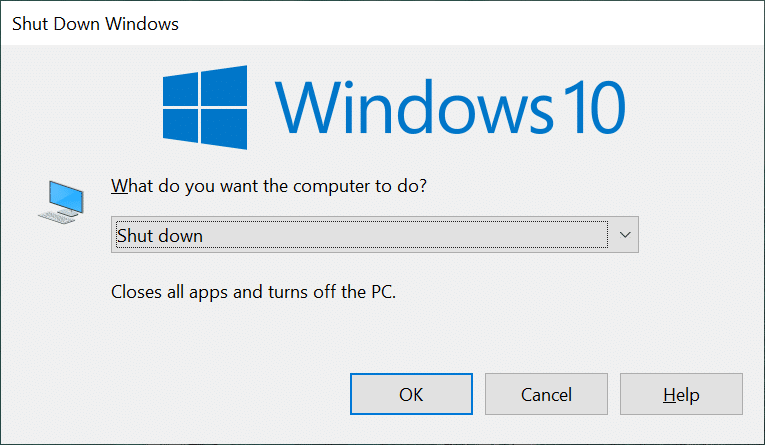
3. Letakkan komputer Anda di atas permukaan datar yang tidak statis . Buka casing komputer dan matikan sakelar di bagian belakang PSU.
4. Sekarang, lepaskan semua konektor daya yang terhubung ke komponen internal.

5. Setelah Anda melepaskan konektor, kelompokkan bersama dengan kabel daya untuk melanjutkan pengujian secara efisien.
6. Ambil kabel dan sambungkan pin 15 dan 16 ke konektor daya motherboard 24-pin . Gunakan tabel untuk referensi Anda.

| Pin | Nama | Warna Kawat | Keterangan |
| 1 | +3.3V | Oranye | +3,3 VDC |
| 2 | +3.3V | Oranye | +3,3 VDC |
| 3 | COM | Hitam | Tanah |
| 4 | +5V | Merah | +5 VDC |
| 5 | COM | Hitam | Tanah |
| 6 | +5V | Merah | +5 VDC |
| 7 | COM | Hitam | Tanah |
| 8 | PWR_ON | Abu-abu | Kekuatan Baik |
| 9 | +5VSB | Ungu | +5 VDC Siaga |
| 10 | +12V1 | Kuning | +12 VDC |
| 11 | +12V1 | Kuning | +12 VDC |
| 12 | +3.3V | Oranye | +3,3 VDC |
| 13 | +3.3V | Oranye | +3,3 VDC |
| 14 | -12V | Biru | -12 VDC |
| 15 | COM | Hitam | Tanah |
| 16 | PS_ON# | Hijau | Catu Daya Hidup |
| 17 | COM | Hitam | Tanah |
| 18 | COM | Hitam | Tanah |
| 19 | COM | Hitam | Tanah |
| 20 | NC | Putih | -5 VDC (Opsional – Dihapus di TX12V v2.01) |
| 21 | +5V | Merah | +5 VDC |
| 22 | +5V | Merah | +5 VDC |
| 23 | +5V | Merah | +5 VDC |
| 24 | COM | Hitam | Tanah |
7. Anda dapat mengatur tegangan catu daya sesuai dengan negara Anda di bagian belakang PSU dengan membaca daftar tegangan dan frekuensi (Hz) di seluruh dunia.
8. Sekarang, colokkan catu daya ke stopkontak dinding.
9. Balikkan sakelar di bagian belakang PSU untuk menyalakannya. Sekarang, periksa apakah kipas mulai berputar, jika ya, lanjutkan dengan langkah-langkah berikut. Jika kipas tidak berputar, berarti PSU rusak, dan Anda harus menggantinya.
Catatan: Beberapa Unit Catu Daya mungkin tidak memiliki tombol di belakangnya. Oleh karena itu, dalam hal ini, kipas mulai berputar segera setelah Anda mencolokkan unit ke dinding untuk menguji PSU dengan multimeter.
Baca Juga: Cara Menggunakan Performance Monitor di Windows 10 (PANDUAN Rinci)
10. Ambil multimeter dan setel ke VDC (Volts DC) .
Catatan: Jika tidak ada fitur rentang otomatis pada multimeter, maka perbaiki rentang ke 10.00V .

11. Anda memiliki dua probe di multimeter. Probe Hitam adalah probe negatif, dan probe merah adalah probe positif. Hubungkan probe hitam dengan pin ground hitam.
12. Sekarang, pasang probe positif dengan setiap pin yang membawa tegangan pada konektor power motherboard 24-pin. Memastikan pasokan tegangan di pin ini akan mengkonfirmasi jika ada catu daya di setiap pin.
Catatan: +3,3 VDC, +5 VDC, -5 VDC (opsional), +12 VDC, dan -12 VDC saluran tegangan terpasang di dalam pin.
13. Catat pembacaan multimeter dan pastikan nilai-nilai ini berada di bawah tingkat toleransi, seperti yang ditabelkan di bawah ini.
| Rel tegangan | Toleransi | Tegangan Minimum | Tegangan Maksimum |
| +3.3VDC | ± 5% | +3.135 VDC | +3.465 VDC |
| +5VDC | ± 5% | +4.750 VDC | +5.250 VDC |
| +5VSB | ± 5% | +4.750 VDC | +5.250 VDC |
| -5VDC (jika digunakan) | ± 10% | -4.500 VDC | -5.500 VDC |
| +12VDC | ± 5% | +11.400 VDC | +12.600 VDC |
| -12VDC | ± 10% | -10.800 VDC | – 13.200 VDC |
14A. Jika nilai tegangan tidak berada di bawah kisaran yang dapat ditoleransi, ini menunjukkan kegagalan PSU, dan Anda harus menggantinya.
14B. Jika nilai tegangan berada di bawah kisaran yang dapat ditoleransi, maka Anda dapat melanjutkan pengujian dengan beban.
15. Balikkan sakelar di bagian belakang PSU untuk mematikannya dan melepaskannya dari dinding.
16. Lepaskan kabel yang telah Anda colokkan ke konektor daya motherboard 4-pin .
17. Sekarang, sambungkan kembali semua komponen internal.
18. Selanjutnya, nyalakan Unit Catu Daya dengan membalik sakelar di bagian belakang dan nyalakan PC.
Catatan: Anda dapat menghidupkan PC tanpa casingnya. Sangat aman untuk dioperasikan tanpa casing komputer. Namun, jika PC Anda tidak menyala tanpa casingnya, Anda harus memindahkan jumper yang sesuai pada motherboard.
19. Ulangi Langkah 11-13 dengan konektor daya lainnya dan pastikan nilai tegangan yang tercatat berada di bawah kisaran yang dapat ditoleransi (Lihat tabel di Langkah 13 ). Jika nilai yang tercatat turun terlalu jauh dari batas toleransi, Anda harus mengganti PSU.
20. Setelah Anda mengganti PSU yang rusak atau jika PSU tidak bermasalah, maka matikan PC dan tutupi komputer dengan casingnya.
21. Sekarang, hidupkan PC Anda dan periksa apakah masalahnya masih ada, jika ya, coba atasi masalah karena PSU tidak menyebabkan masalah sekarang.
Direkomendasikan:
- Cara Mematikan OK Google di Android
- Perbaiki Pengetikan Ganda Keyboard Mekanik di Windows 10
- Perbaiki WD My Passport Ultra Tidak Terdeteksi di Windows 10
- Perbaiki Windows 10 DisplayPort Tidak Berfungsi
Kami harap panduan ini bermanfaat dan Anda telah mempelajari cara menguji PSU dengan multimeter dan cara memecahkan masalah terkait PSU. Jadi, beri tahu kami bagaimana artikel ini membantu. Juga, jika Anda memiliki pertanyaan/saran tentang artikel ini, silakan tinggalkan di bagian komentar.
